ps软件在设计领域应用广泛,学习掌握时间轴面板的使用调整技巧,可以将静止图形处理出有趣的动态效果。本文小编来教大家如何在ps中制作水滴融合的动画效果。

1、首先我们需要从电脑中打开ps软件,新建画布,预设画布尺寸、分辨率等参数。
2、绘制圆形
· 新建图层,从工具栏中选择使用【椭圆工具】,按住shift键在画布中绘制一个正圆形。
· 再次新建图层,使用【椭圆工具】绘制一个小正圆形。
3、羽化图形
· 选中任一圆形图层,在菜单栏中选择“窗口”选项,从列表中选择打开【属性】面板。
· 在属性面板中点击蒙版按钮,并适当增加羽化像素值。
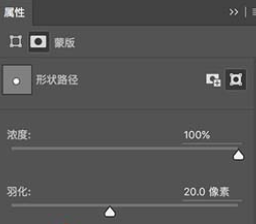
· 再选中另外一个圆形,按照同样的方法羽化处理。
4、调整色阶
· 全选两个圆形图层,按【Ctrl+L】键调出色阶调整面板。
· 将最左侧最右侧的色阶滑块,分别向中间方向拖动,通过调节色阶滑块,使羽化后的圆形变得清晰平滑。
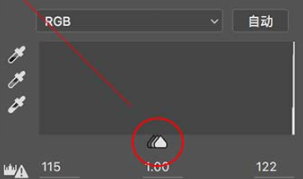
5、创建时间轴
· 从“窗口”菜单中选择依次选择【时间轴 - 创建帧动画】选项,以打开时间轴面板。
· 在时间轴中,点击第一帧的时间位置,选择【其它】选项。
· 在设置帧延迟的面板中,任意设置延迟时间,点击确定。
6、创建动作
· 再从菜单栏中选择【窗口 - 动作】选项,在动作面板中点击“+”号,并在新建动作面板中输入名称。
· 点击记录按钮,即可开始记录动作。
· 点击时间轴面板下方的“+”号,复制一帧,并选择小圆图层,按住shift键的同时,按一下向下的箭头,将小圆向下移动一定距离。
· 重复点击两次“+”号,并移动小圆距离。
· 停止记录。
7、播放效果
· 点击动作面板上的播放按钮,查看选定的动作,重复按播放按钮,直到小圆达到自己想要的位置即可。
以上就是关于如何在ps中制作水滴融合动画效果的方法,掌握ps帧动画和动作的创建设置技巧,即可制作出有趣的小球融合动画效果。

